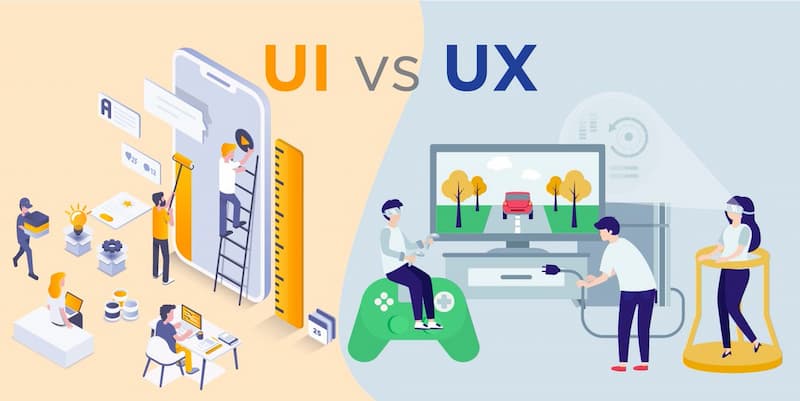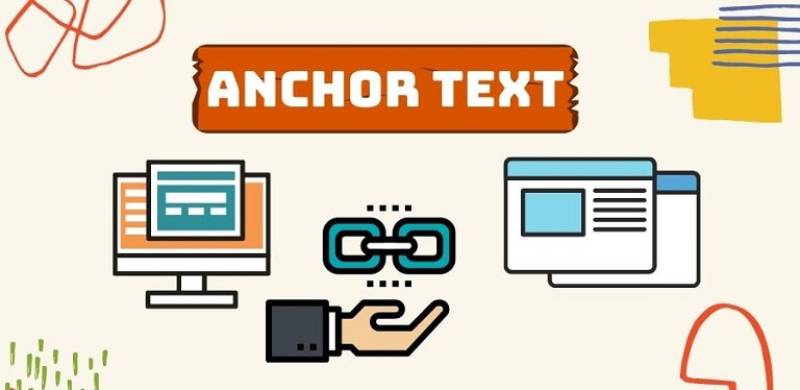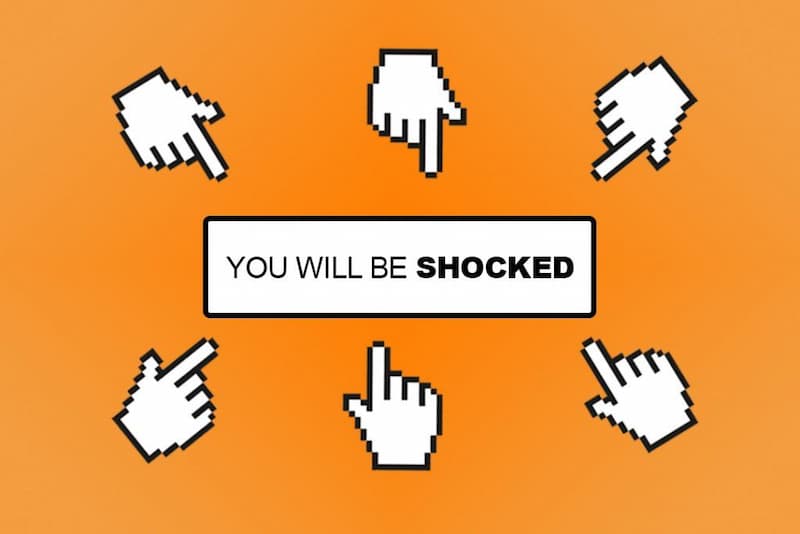Cách ẩn danh bè trên Facebook có thể giúp bạn bảo vệ sự riêng tư và tránh những tình huống không mong muốn. Trong bài viết này, chúng tôi sẽ hướng dẫn bạn các bước đơn giản để ẩn danh sách bạn bè trên Facebook, bao gồm các thiết bị như điện thoại, iPhone, Android và máy tính.
Tại sao phải ẩn bạn bè trên Facebook?
Ẩn danh sách bạn bè trên Facebook không chỉ là một cách bảo vệ quyền riêng tư cá nhân mà còn giúp bạn kiểm soát thông tin mà người khác có thể thấy về bạn. Dưới đây là một số lý do phổ biến tại sao bạn nên xem xét việc ẩn danh sách bạn bè:
- Bảo mật thông tin cá nhân: Ẩn danh sách bạn bè giúp hạn chế việc người khác xem thông tin liên lạc của bạn và bạn bè của bạn. Điều này đặc biệt quan trọng nếu bạn không muốn chia sẻ các mối quan hệ cá nhân với mọi người.
- Ngăn chặn sự theo dõi: Khi bạn ẩn danh sách bạn bè, bạn giảm thiểu nguy cơ bị theo dõi hoặc bị tiếp cận bởi các quảng cáo không mong muốn hoặc những người không quen biết.
- Kiểm soát tương tác: Đôi khi, việc ẩn bạn bè cũng giúp bạn kiểm soát các tương tác trên mạng xã hội, đặc biệt là khi có người lạ hoặc không quen biết gửi yêu cầu kết bạn hoặc tin nhắn.
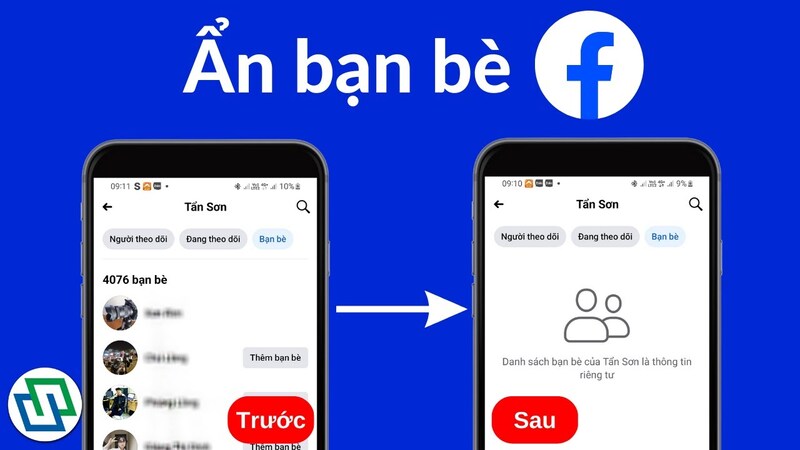
Hướng dẫn cách ẩn bạn bè trên Facebook bằng điện thoại
Để ẩn danh sách bạn bè trên Facebook bằng điện thoại, bạn có thể làm theo các bước sau:
1. Mở ứng dụng Facebook
Đầu tiên, mở ứng dụng Facebook trên điện thoại của bạn. Đảm bảo rằng bạn đã đăng nhập vào tài khoản của mình.
2. Truy cập vào trang cá nhân của bạn
Nhấn vào biểu tượng hồ sơ cá nhân của bạn ở góc dưới bên phải (trên iOS) hoặc góc trên bên phải (trên Android) để vào trang cá nhân của bạn.
3. Vào mục “Danh sách bạn bè”
Kéo xuống và chọn mục “Danh sách bạn bè” trên trang cá nhân của bạn. Đây là nơi bạn có thể xem tất cả các bạn bè của mình.
4. Chọn “Chỉnh sửa quyền riêng tư”
Nhấn vào biểu tượng ba chấm (…) hoặc biểu tượng “Chỉnh sửa” (Edit) bên cạnh danh sách bạn bè. Sau đó, chọn “Chỉnh sửa quyền riêng tư” (Edit Privacy).
5. Chọn ai có thể xem danh sách bạn bè của bạn
Bạn sẽ thấy các tùy chọn về quyền riêng tư cho danh sách bạn bè của bạn. Bạn có thể chọn “Chỉ mình tôi” (Only me) để ẩn danh sách bạn bè khỏi tất cả mọi người hoặc chọn các tùy chọn khác như “Bạn bè” (Friends) hoặc “Chỉ mình tôi” (Only me) tùy theo mức độ bảo mật bạn mong muốn.
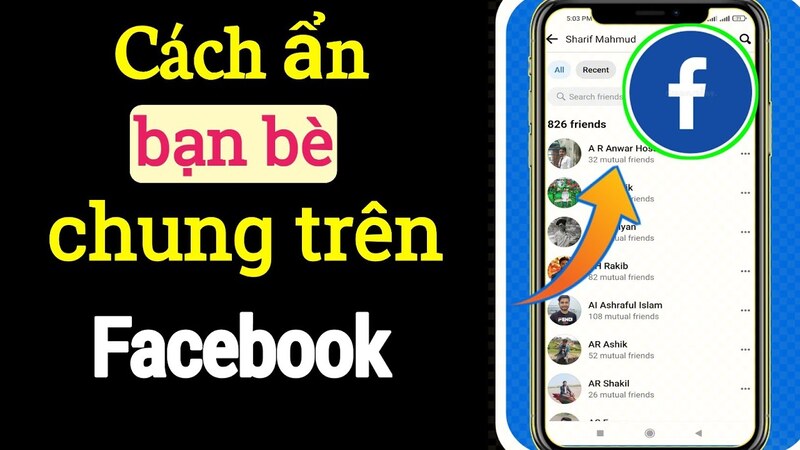
6. Lưu thay đổi
Nhấn vào nút “Lưu” (Save) để lưu thay đổi và cập nhật quyền riêng tư cho danh sách bạn bè của bạn.
Hướng dẫn cách ẩn bạn bè trên Facebook bằng iPhone
Nếu bạn sử dụng iPhone, các bước thực hiện để ẩn danh sách bạn bè trên Facebook sẽ hơi khác một chút. Dưới đây là hướng dẫn cụ thể:
1. Mở ứng dụng Facebook
Trên iPhone của bạn, mở ứng dụng Facebook và đảm bảo rằng bạn đã đăng nhập vào tài khoản của mình.
2. Truy cập vào hồ sơ cá nhân
Nhấn vào biểu tượng hồ sơ cá nhân của bạn ở góc dưới bên phải của màn hình để vào trang cá nhân.
3. Mở danh sách bạn bè
Cuộn xuống và chọn “Danh sách bạn bè” (Friends) để xem tất cả các bạn bè của bạn.
4. Chỉnh sửa quyền riêng tư
Nhấn vào biểu tượng ba chấm (…) bên cạnh danh sách bạn bè và chọn “Chỉnh sửa quyền riêng tư” (Edit Privacy).
5. Chọn quyền riêng tư phù hợp
Lựa chọn tùy chọn quyền riêng tư cho danh sách bạn bè của bạn. Bạn có thể chọn “Chỉ mình tôi” (Only me) để ẩn danh sách bạn bè hoặc chọn các tùy chọn khác theo nhu cầu.
6. Lưu thay đổi
Nhấn vào “Lưu” (Save) để áp dụng các thay đổi và cập nhật quyền riêng tư cho danh sách bạn bè của bạn.
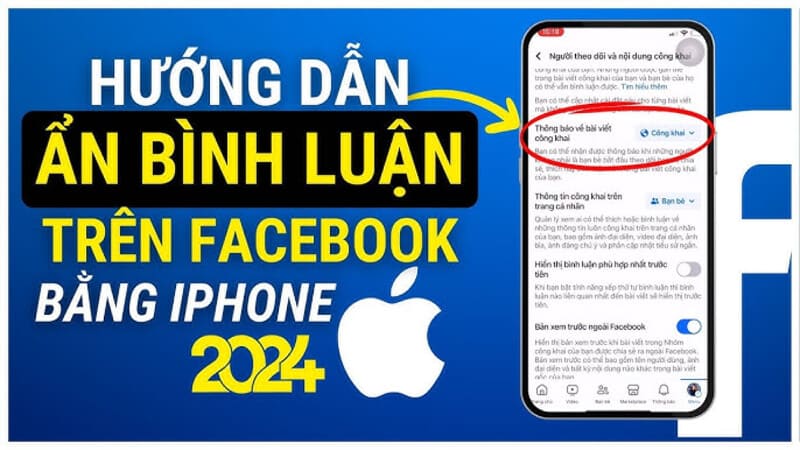
Hướng dẫn cách ẩn bạn bè trên Facebook bằng điện thoại Android
Nếu bạn đang sử dụng điện thoại Android, bạn có thể thực hiện các bước sau để ẩn danh sách bạn bè:
1. Mở ứng dụng Facebook
Khởi động ứng dụng Facebook trên thiết bị Android của bạn và đăng nhập vào tài khoản nếu cần.
2. Vào trang cá nhân
Nhấn vào biểu tượng hồ sơ cá nhân của bạn ở góc trên bên phải của màn hình.
3. Truy cập danh sách bạn bè
Cuộn xuống và chọn “Danh sách bạn bè” để mở danh sách bạn bè của bạn.
4. Chỉnh sửa quyền riêng tư
Nhấn vào biểu tượng ba chấm (…) bên cạnh danh sách bạn bè và chọn “Chỉnh sửa quyền riêng tư” (Edit Privacy).
5. Chọn quyền riêng tư mong muốn
Chọn tùy chọn quyền riêng tư phù hợp. Để ẩn danh sách bạn bè khỏi người khác, chọn “Chỉ mình tôi” (Only me).
6. Lưu thay đổi
Nhấn vào “Lưu” (Save) để lưu các thay đổi và cập nhật quyền riêng tư cho danh sách bạn bè của bạn.
Hướng dẫn cách ẩn bạn bè trên Facebook bằng máy tính
Đối với người dùng máy tính, bạn có thể ẩn danh sách bạn bè trên Facebook thông qua trình duyệt web. Dưới đây là hướng dẫn chi tiết:
1. Truy cập vào Facebook
Mở trình duyệt web của bạn và truy cập vào trang Facebook. Đăng nhập vào tài khoản của bạn nếu cần.
2. Vào trang cá nhân
Nhấn vào tên của bạn hoặc biểu tượng hồ sơ cá nhân ở góc trên bên phải của màn hình để vào trang cá nhân.
3. Mở danh sách bạn bè
Nhấp vào tab “Bạn bè” (Friends) để xem danh sách bạn bè của bạn.
4. Chỉnh sửa quyền riêng tư
Nhấn vào biểu tượng hình bút chì hoặc biểu tượng ba chấm (…) bên cạnh danh sách bạn bè và chọn “Chỉnh sửa quyền riêng tư” (Edit Privacy).
5. Chọn quyền riêng tư
Chọn tùy chọn quyền riêng tư mà bạn muốn áp dụng cho danh sách bạn bè của mình. Để ẩn danh sách bạn bè, chọn “Chỉ mình tôi” (Only me).
6. Lưu thay đổi
Nhấn vào “Lưu” (Save) để áp dụng các thay đổi và cập nhật quyền riêng tư cho danh sách bạn bè của bạn.
Kết luận
Qua nội dung mà web0dong.vn vừa chia sẻ, có thể thấy việc ẩn danh sách bạn bè trên Facebook là một cách hiệu quả để bảo vệ quyền riêng tư cá nhân và kiểm soát thông tin bạn chia sẻ trên mạng xã hội. Dù bạn sử dụng điện thoại, iPhone, Android hay máy tính, quy trình thực hiện đều khá đơn giản và nhanh chóng. Bằng cách làm theo các bước hướng dẫn trên, bạn có thể dễ dàng điều chỉnh quyền riêng tư của danh sách bạn bè và giữ cho thông tin của bạn luôn được bảo vệ.

Nguyễn Kiên Khang, CEO và nhà sáng lập của Web0dong.vn, là một trong những gương mặt tiêu biểu trong ngành công nghệ và thiết kế web tại Việt Nam. Với hơn 10 năm kinh nghiệm trong lĩnh vực này, ông đã phát triển Web0dong.vn thành một nền tảng cung cấp dịch vụ thiết kế website chuyên nghiệp cho hàng ngàn doanh nghiệp trên toàn quốc. Từ ý tưởng đơn giản, Nguyễn Kiên Khang đã nỗ lực không ngừng để biến Web0dong.vn thành giải pháp toàn diện, giúp các doanh nghiệp nhỏ và vừa dễ dàng xây dựng thương hiệu số và thúc đẩy hoạt động kinh doanh trực tuyến.
#ceoweb0dongvn #adminweb0dongvn #ceonguyenkienkhang #authorweb0dongvn
Thông tin liên hệ:
- Website: https://web0dong.vn/
- Email: kienkhang.web0dong@gmail.com
- Địa chỉ: 6 Đ. Dương Quang Trung, Phường 12, Quận 10, Hồ Chí Minh, Việt Nam